工場出荷状態に戻すことは、Androidの問題を解決する有効的な方法であります。工場出荷状態に戻すのはデータ紛失は避けて通れないので、予めAndroidの重要なデータをバックアップする必要がある。ただし、バックアップを取れてない状態で工場出荷状態に戻されたら、データを復元できるのか?できる場合はどうやって?できない場合は代わりの方法があるのか? このガイドを読めば分かります。
関連記事:
•AndroidスマホのデータをPCにバックアップする方法
•スマホの削除した写真・画像を復元する方法
•質問:工場出荷状態に戻された端末は本当にデータを復元できますか?
•解決案1:バックアップされていない場合、工場出荷状態に戻されたら、どうやってデータを復元できますか?
•解決案2:どうやってAndroidのバックアップをAndroidスマホに戻す?
質問:工場出荷状態に戻された端末は本当にデータを復元できますか?
サムスンギャラクシーS3 / S4 / S5 / S6 / S7 / S8のようなAndroidは工場出荷状態に戻されたら、どうやって写真などのデータを復元るのかと尋ねる人がかなりいます。
基本的に、失われたデータはほとんどの場合まだ上書きされていなければ復元できます。 しかしながら、「工場出荷状態に戻す」はシステム動作であるため、スマートフォンが工場出荷時の設定にリセットされてしまったら、データを復元することはほとんどできない。
運良く残っている可能性もありますので、有効なバックアップをしていない場合は「FonePaw Androidデータ復元」を試してみてください。予め「FonePaw Androidデータバックアップ・復元」でデバイスをバックアップしていましたら、簡単にデータをAndroidスマホに戻すことができます。
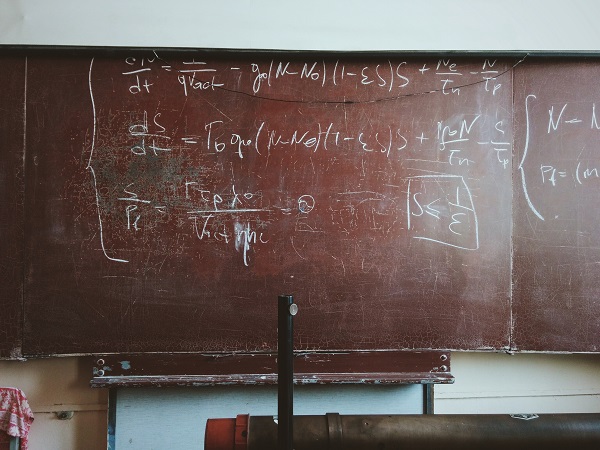
解決案1:バックアップされていない場合、工場出荷状態に戻されたら、どうやって、データを復元するか?
バックアップされていない失われたAndroidのデータを復元するには、まずWindows / Macパソコンに「FonePaw Androidデータ復元」をダウンロードしてインストールしてください。写真、連絡先、メッセージ、動画などのデータ復元に対応する、Android向けの専門的なデータ復元ツールです。次の手順に従って復元してください。
ステップ1. 「FonePaw Androidデータ復元」を起動します。
Windows Version DownloadMac Version Download
ステップ2. USBでAndroidをPCと接続し、USBデバッグを有効にします。
ステップ3.復元したいデータを選択し、スキャンを始めます。
ステップ4.見つかったデータをプレビューし、「復元」をクリックしてください。
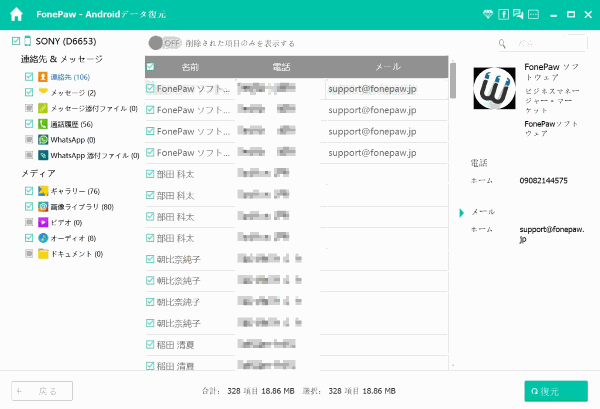
解決案2:どうやってAndroidのバックアップをAndroidスマホに戻す?
「FonePaw Androidデータバックアップ・復元」を使って、Androidのデータをパソコンにバックアップしていれば、データをAndroidスマホに復元するのに手間が掛かりません。バックアップをスマホに復元する方法は下記となる。
ステップ1. 「FonePaw Androidデータバックアップ・復元」を起動する。
この機能は「FonePaw Androidデータ復元」に入っています。したがって、 Windows XP / 7/8/10またはMac OSで「FonePaw Androidデータ復元」をインストールしてください。 その後、AndroidをPCと接続して、デバイスが検出されるようにUSBデバッグを有効にします。

ステップ2.データをAndroidに復元する
検出されたら、下の画像が画面に表示される。「ワンクリック復元」ボタンを選択すれば、ワンクリックですべてのデータをAndroidに戻すことができる。一部のデータのみ選択して復元するには「デバイスデータの復元」の上の画像をクリックすることをお勧めします。
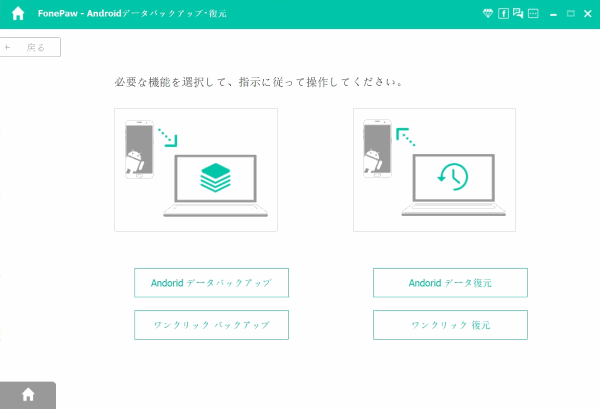
復元するために使用可能なバックアップを選択してください。選択完了後、ソフトウェアはバックアップをスキャンします。連絡先、メッセージ、着信履歴、ギャラリー、ビデオ、オーディオ、およびドキュメントを含むデータの詳細が見えます。次に、欲しいコンテンツを選択して、「復元」をクリックして、Androidスマホにデータを転送します。
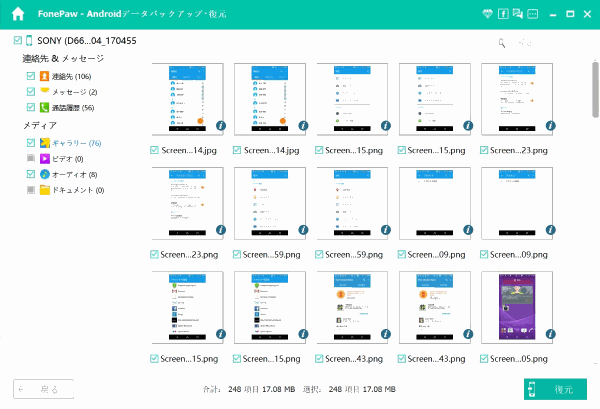
工場出荷状態に戻したい時、事前にAndroidをバックアップすることは非常に重要です。 バックアップを取っていれば安心です。ちなみに「FonePaw Androidデータバックアップ・復元」を使用してバックアップするのは全て無料で行うことができます。
 オンラインPDF圧縮
オンラインPDF圧縮 オンラインPDF圧縮
オンラインPDF圧縮


